Project neobsahuje přednastavené svátky, jejich přidáním do libovolného kalendáře ale můžete zajistit, aby se práce neplánovala na dny, kdy se ve vaší organizaci nepracuje.
-
Vyberte Projekt > Změnit pracovní dobu.
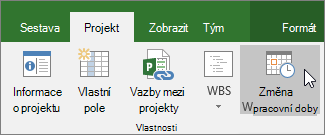
-
V seznamu Pro kalendář vyberte kalendář a pak v kalendáři vyberte datum svátku.
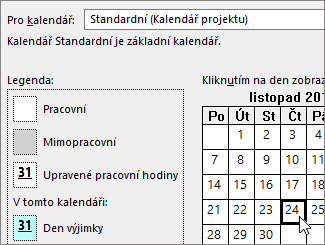
-
Na kartě Výjimky zadejte Název tohoto svátku a stiskněte klávesu ENTER.
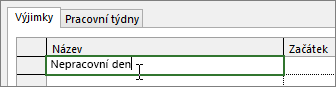
Data zahájení a dokončení se vyplní podle údaje, který jste v kalendáři vybrali, a tento den se označí jako nepracovní.
-
Pokud se během projektu tento svátek vyskytne znovu (zvlášť, pokud projekt trvá déle než rok), vyberte svátek a klikněte na Podrobnosti.

-
V části Způsob opakování nastavte, jak často se tento svátek bude opakovat.
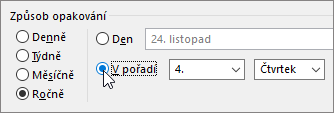
Tip: Pokud se svátek opakuje jen po určitou dobu, můžete také nastavit Rozsah opakování.
-
Výběrem OK se vraťte do dialogového okna Změnit pracovní dobu a pak znovu vyberte OK .
Všechny úkoly, ke kterým jsou zdroje přiřazené, se teď budou plánovat mimo tento svátek, zpravidla prodloužením počtu dnů, které zabere dokončení úkolu.
Tip: Potřebujete udělat z víkendů pracovní dny? Dosáhnete toho změnou pracovních dnů v kalendáři projektu.
Co se dá ještě s kalendáři dělat?
Project umožňuje plánování jemně vyladit s využitím několika kalendářů. Pokud rozumíte tomu, jak kalendáře spolupracují, je jednodušší naplánovat, jak to ovlivní data projektu. Tady je několik dalších článků, které vám můžou pomoct při vytváření přesnějšího přehledu o pracovních a mimopracovních dnech ve vaší organizaci:
PROJEKTY
Nastavení obecných pracovních dnů a časů projektu
Vytvoření nového základního kalendáře
ÚKOLY
Vytvoření kalendáře pro úkol
ZDROJE
Nastavení jedinečného plánu pro konkrétní zdroj
Přidání doby dovolené zdroje
Změna dostupnosti zdroje bez použití kalendáře
Tip: Pokud už kalendář nepotřebujete, můžete ho odstranit.










